一、达梦数据库安装包的下载
-
从达梦官网下载所需的数据库安装包【下载需要注册登录账户】
-
可以直接从NAS下载 DM7(rh6-64) 此处 rh6版本的达梦也可以在redhat7上运行的。
二、达梦数据库安装步骤
装前准备
-
检查 Linux(Unix) 系统信息
用户在安装 DM 前,需要检查当前操作系统的相关信息,确认 DM 安装程序与当前操作系统匹配,以保证 DM 能够正确安装和运行。用户可以使用以下命令检查操作系统基本信息。如下图所示:
获取系统位数
#getconf LONG_BIT
查询操作系统 release 信息
#lsb_release -a
查询系统信息
#cat /etc/issue
查询系统名称
#uname -a
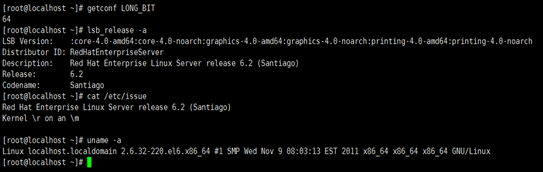
-
创建安装用户
为了减少对操作系统的影响,用户不应该以 root 系统用户来安装和运行 DM。用户 可以在安装之前为 DM 创建一个专用的系统用户。
创建安装用户组 dinstall。
groupadd dinstall
创建安装用户 dmdba。
useradd -g dinstall -m -d /home/dmdba -s /bin/bash dmdba
初始化用户密码。
passwd dmdba
-
Linux(Unix)下检查操作系统限制
运行 ulimit -a 进行查询。如下图所示:
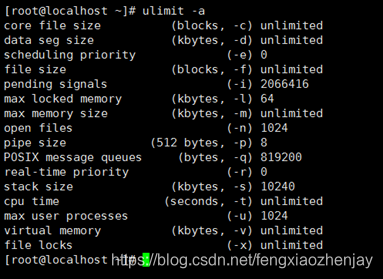
参数使用限制:
1.data seg size
data seg size (kbytes, -d)
建议用户设置为 1048576(即 1GB)以上或 unlimited(无限制),此参数过小 将导致数据库启动失败。
2.file size
file size(blocks, -f)
建议用户设置为 unlimited(无限制),此参数过小将导致数据库安装或初始化 失败。
3.open files
open files(-n)
建议用户设置为 65536 以上或 unlimited(无限制)。
4.virtual memory
virtual memory (kbytes, -v)
建议用户设置为 1048576(即 1GB)以上或 unlimited(无限制),此参数过小 将导致数据库启动失败。
如 果用 户需 要为当 前安 装用户更改 ulimit 的 资源限制 ,请修改 文件 /etc/security/limits.conf
-
检查系统内存与存储空间
检查内存
为了保证 DM 的正确安装和运行,要尽量保证操作系统至少 1GB 的可用内存(RAM)。 如果可用内存过少,可能导致 DM 安装或启动失败。用户可以使用以下命令检查操作内存:
#获取内存总大小
grep MemTotal /proc/meminfo
#获取交换分区大小
grep SwapTotal /proc/meminfo
#获取内存使用详情
free
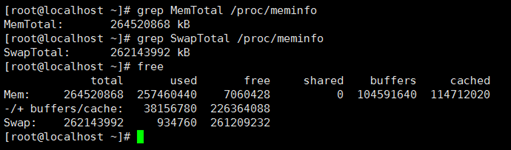
检查存储空间
-
DM 完全安装需要 1GB 的存储空间,用户需要提前规划好安装目录,预留足够的 存储空间。用户在 DM 安装前也应该为数据库实例预留足够的存储空间,规划好数据路径 和备份路径。用户可使用以下命令检查存储空间:
#查询目录/mount_point/dir_name 可用空间
df -h /mount_point/dir_name
-
DM 安装程序在安装时将产生临时文件,临时文件需要 1GB 的存储空间,临时文 件目录默认为/tmp。用户可以使用以下命令检查存储空间。如下图所示:

如果/tmp 目录不能保证 1GB 的存储空间,用户可以扩展/tmp 目录存储空间或者通 过设置环境变量 DM_INSTALL_TMPDIR 指定安装程序的临时目录。具体命令如下所示:
#以 BASH 为例:
mkdir -p /mount_point/dir_name DM_INSTALL_TMPDIR=/mount_point/dir_name
export DM_INSTALL_TMPDIR
安装DM数据库软件
用户应登录或切换到安装系统用户,进行以下安装步骤的操作(注:不建议使用 root系统用户进行安装)。
将 DM 安装光盘放入光驱,然后加载(mount)光驱。
一般可以通过执行下面的命令来 加载光驱:
mount /dev/cdrom /mnt/cdrom
这里假定光驱对应的文件为/dev/cdrom 且目标路径/mnt/cdrom 已存在。加载 (mount) 光驱后, 在/mnt/cdrom 目录下存在 DMInstall.bin 文件, DMInstall.bin 文 件 就是 DM 的 安 装程 序 。在 运行 安装 程 序前 ,需 要赋 予 DMInstall.bin 文件执行权限。
具体命令如下所示:
chmod 755 ./DMInstall.bin
远程图形界面安装有2种方法:
1、同网段的IP,可以通过Xmanager - Passive把安装界面输出到本地。
export DISPLAY=IP地址:0.0
2、非同网段IP,可以通过VNC工具远程桌面来安装,这里不详细介绍VNC。
执行以下命令将运行 DM 的图形化安装。
./DMInstall.bin
安装过程如下: 步骤1:选择语言和时区
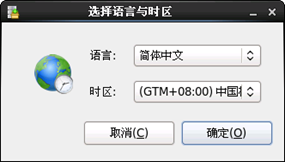
步骤 2:欢迎页面
点击“开始”按钮继续安装。如下图所示:
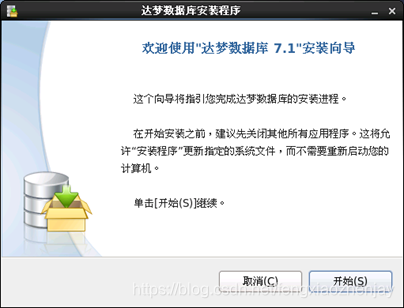
步骤 3:许可证协议
在安装和使用 DM 之前,该安装程序需要用户阅读许可协议条款,用户如接受该协议, 则选中“接受”,并点击“下一步”继续安装;用户若选中“不接受”,将无法进行安装。 如下图所示:
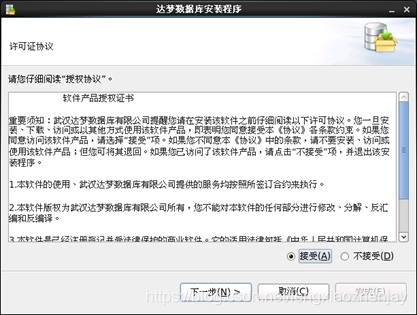
步骤 4:查看版本信息
用户可以查看 DM 服务器、客户端等各组件相应的版本信息。如下图所示:
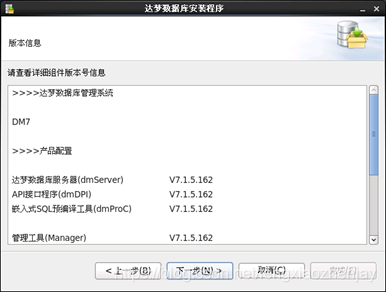
步骤 5:验证 Key 文件
用户点击“浏览”按钮,选取 Key 文件,安装程序将自动验证 Key 文件信息。如果 是合法的 Key 文件且在有效期内,用户可以点击“下一步”继续安装。如下图所示:
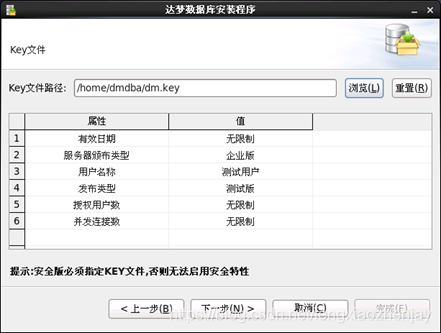
步骤 6:选择安装方式
DM 安装程序提供四种安装方式:“典型安装”、“服务器安装”、“客户端安装”和“自 定义安装”,用户可根据实际情况灵活地选择。如下图所示:
典型安装包括:服务器、客户端、驱动、用户手册、数据库服务。 服务器安装包括:服务器、驱动、用户手册、数据库服务。 客户端安装包括:客户端、驱动、用户手册。 自定义安装包括:根据用户需要勾选组件,可以是服务器、客户端、驱动、用户手
册、数据库服务中的任意组合。
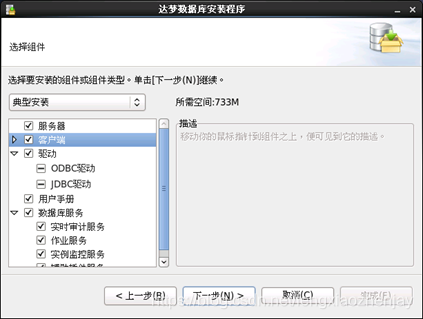
一般地,作为服务器端的机器只需选择“服务器安装”选项,特殊情况下,服务器 端的机器也可以作为客户机使用,这时,机器必须安装相应的客户端软件。
步骤 7:选择安装目录 选择安装目录。如下图所示。
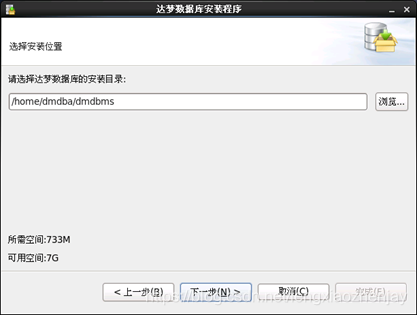
DM 默认安装目录为$HOME/dmdbms (如果安装用户为 root 系统用户,则默认安装 目录为/opt/dmdbms,但不建议使用 root 系统用户来安装 DM),用户可以通过点击“浏 览”按钮自定义安装目录。
说明:安装路径里的目录名由英文字母、数字和下划线等组成,不建议使用包含空 格和中文字符的路径等。
步骤 8:安装前小结 显示用户即将进行的安装的有关信息,例如产品名称、版本信息、安装类型、安装
目录、可用空间、可用内存等信息,用户检查无误后点击“安装”按钮,开始拷贝安装 的软件。如下图所示:
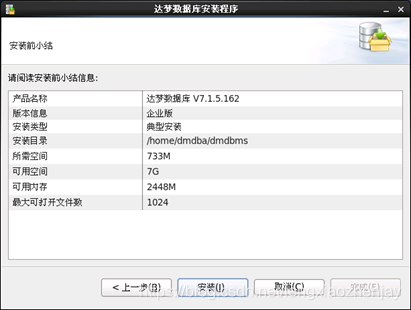
步骤 9:安装 安装。如下图所示。

注意:当安装进度完成时将会弹出对话框,提示使用 root 系统用户执行相关命令。 用户可根据对话框的说明完成相关操作,之后可关闭此对话框,点击“完成”按钮结束 安装。如下图所示:
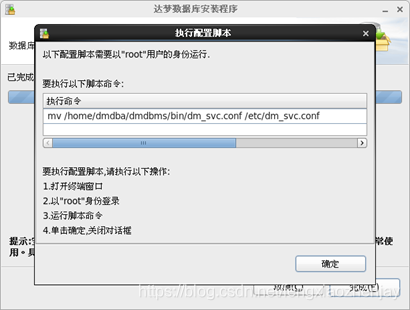
创建数据库
步骤 10:初始化数据库
如用户在选择安装组件时选中服务器组件,DM 安装过程结束时,将会提示是否初始 化数据库,如下图所示。若用户未安装服务器组件,安装完成后,点击“完成”将直接 退出,点击“取消”将完成安装,关闭对话框。
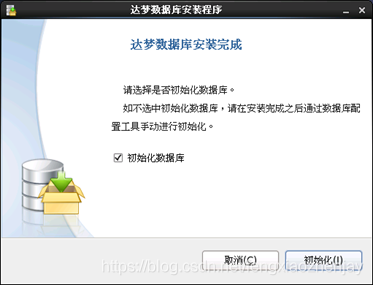
若用户选中创建数据库选项,点击“初始化”将弹出数据库配置工具。用户可选择创建数据库实例、删除数据库实例、注册数据库服务和删除数据库服务四种操作方式。如下图所示:
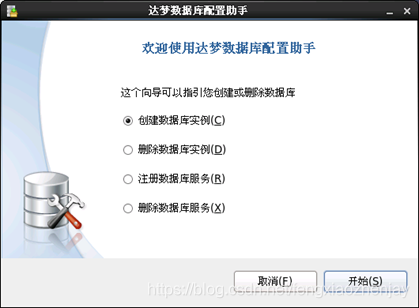
步骤 11:创建数据库模板
系统提供三套数据库模板供用户选择:一般用途、联机分析处理和联机事务处理,
用户可根据自身的用途选择相应的模板。如下图所示:
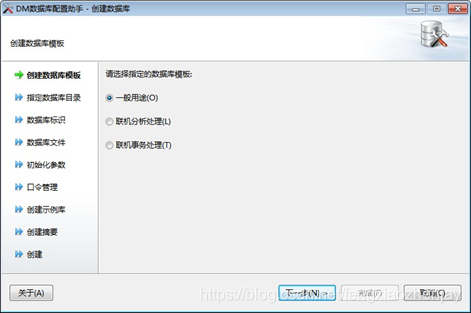
步骤 12:选择数据库目录

步骤 13:输入数据库标识
用户可输入数据库名称、实例名、端口号等参数。如下图所示:
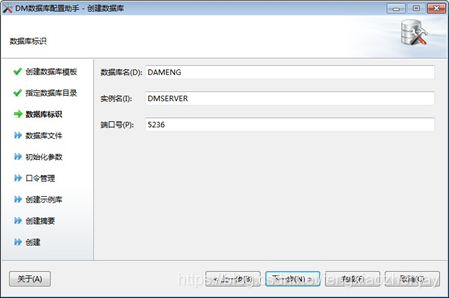
步骤 14:数据库文件所在位置
用户可通过选择或输入确定数据库控制、数据库日志等文件的所在位置,并可通过 右侧功能按钮,对文件进行添加或删除。如下图所示
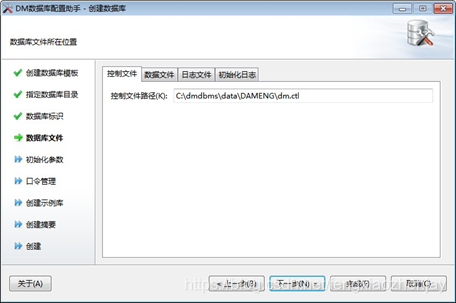
步骤 15:数据库初始化参数
用户可输入数据库相关参数,如簇大小、页大小、日志文件大小、选择字符集、是 否大小写敏感等。如下图所示:
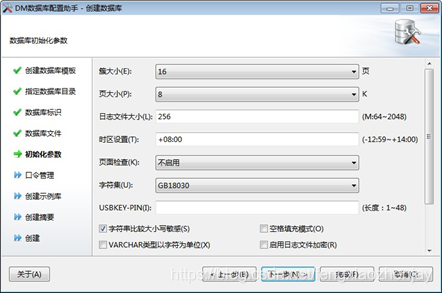
步骤 16:口令管理
用户可输入 SYSDBA,SYSAUDITOR 的密码,对默认口令进行更改,如果安装版本 为安全版,将会增加 SYSSSO 用户的密码修改。如下图所示:
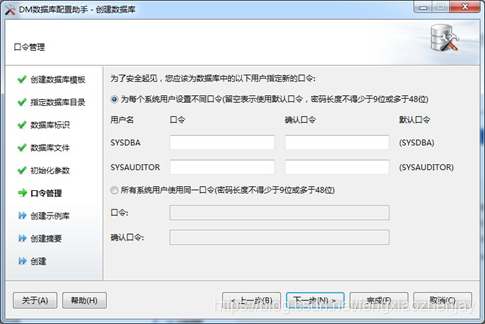
步骤 17:选择创建示例库
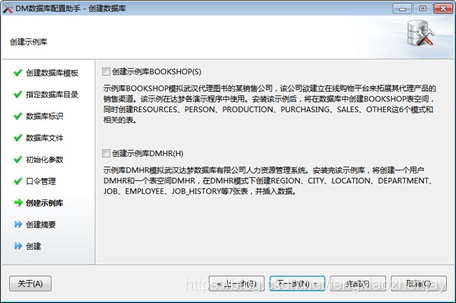
步骤 18:点击“完成”进行数据库实例的初始化工作
步骤 19:安装初始化数据库
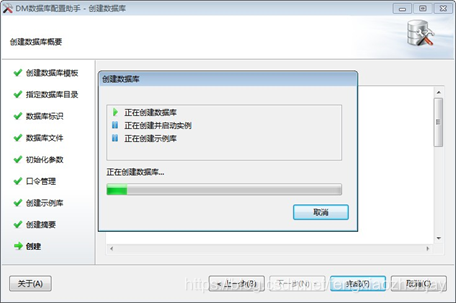
使用非 root 系统用户在初始化 数据库完成时,将弹出提示框,提示应以 root 系统用户执行以下命令,用来创建数据库 的随机启动服务。如下图所示:
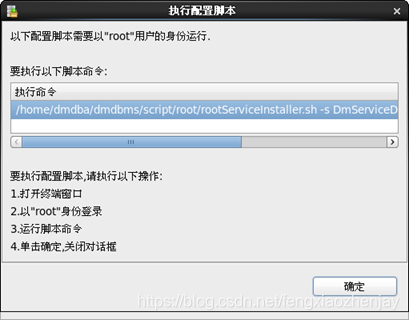
1、通过下面方式可以启动、停止、查看服务状态
cd /etc/init.d/
./DmServiceDMSERVER [start] [stop] [status]
2、也可以通过service命令 启动、停止、查看服务状态
service DmServiceDMSERVER [start] [stop] [status]
上海腾科教育科技有限公司聚焦ICT人才培养和教育服务、培养数字化时代的新型ICT人才、促进良性的ICT人才生态发展,提供面授教育、在线教育、IT人才培养与就业、高校专业共建与实验室建设、企业人才定制培养,以及教育科技领域内的技术开发、咨询、服务以及解决方案,专注高校ICT课程课件研发、基于华为公有云的云实验实训平台建设,致力于ICT技术在高等院校的引进、开发和推广,是一家全国性的专业ICT行业技术认证服务公司。